Layui深入
1、代码:
<!DOCTYPE html>
<html>
<head>
<meta charset="utf-8">
<title>注册页面</title>
<style>
.container {
max-width: 600px;
margin: 0 auto;
padding: 20px;
}
.register-form {
background: #fff;
padding: 20px;
border-radius: 5px;
box-shadow: 0 0 20px rgba(0, 0, 0, 0.2);
}
h2 {
text-align: center;
margin-bottom: 20px;
}
.form-group {
margin-bottom: 20px;
}
label {
display: block;
margin-bottom: 5px;
font-weight: bold;
}
input[type="text"],
input[type="email"],
input[type="password"],
select {
display: block;
width: 100%;
padding: 10px;
border-radius: 5px;
border: none;
box-shadow: 0 0 3px rgba(0, 0, 0, 0.2);
font-size: 16px;
margin-top: 5px;
}
input[type="checkbox"] {
margin-right: 10px;
}
input[type="submit"] {
background: #007bff;
color: #fff;
padding: 10px;
border: none;
border-radius: 5px;
font-size: 16px;
cursor: pointer;
transition: all 0.3s ease-in-out;
}
input[type="submit"]:hover {
background: #0062cc;
}
a {
color: #007bff;
text-decoration: none;
}
a:hover {
text-decoration: underline;
}
</style>
<link rel="stylesheet" href="https://cdn.staticfile.org/layui/2.5.6/css/layui.min.css">
</head>
<body>
<div class="container">
<form class="register-form">
<h2>注册</h2>
<div class="form-group">
<label for="username">用户名</label>
<input type="text" id="username" name="username" required>
</div>
<div class="form-group">
<label for="email">邮箱</label>
<input type="email" id="email" name="email" required>
</div>
<div class="form-group">
<label for="password">密码</label>
<input type="password" id="password" name="password" required>
</div>
<div class="form-group">
<label for="confirm-password">确认密码</label>
<input type="password" id="confirm-password" name="confirm-password" required>
</div>
<div class="form-group">
<label for="gender">性别</label>
<select id="gender" name="gender">
<option value="male">男</option>
<option value="female">女</option>
</select>
</div>
<div class="form-group">
<label for="agree-to-terms">我同意 <a href="#">Lyui注册条款</a></label>
<input type="checkbox" id="agree-to-terms" name="agree-to-terms" required>
</div>
<input type="submit" value="注册">
</form>
</div>
<script src="https://cdn.staticfile.org/jquery/3.4.1/jquery.min.js"></script>
<script src="https://cdn.staticfile.org/layui/2.5.6/layui.min.js"></script>
<script>
layui.use('form', function(){
var form = layui.form;
//监听提交
form.on('submit(formDemo)', function(data){
layer.msg(JSON.stringify(data.field));
return false;
});
});
</script>
</body>
</html>
效果图:
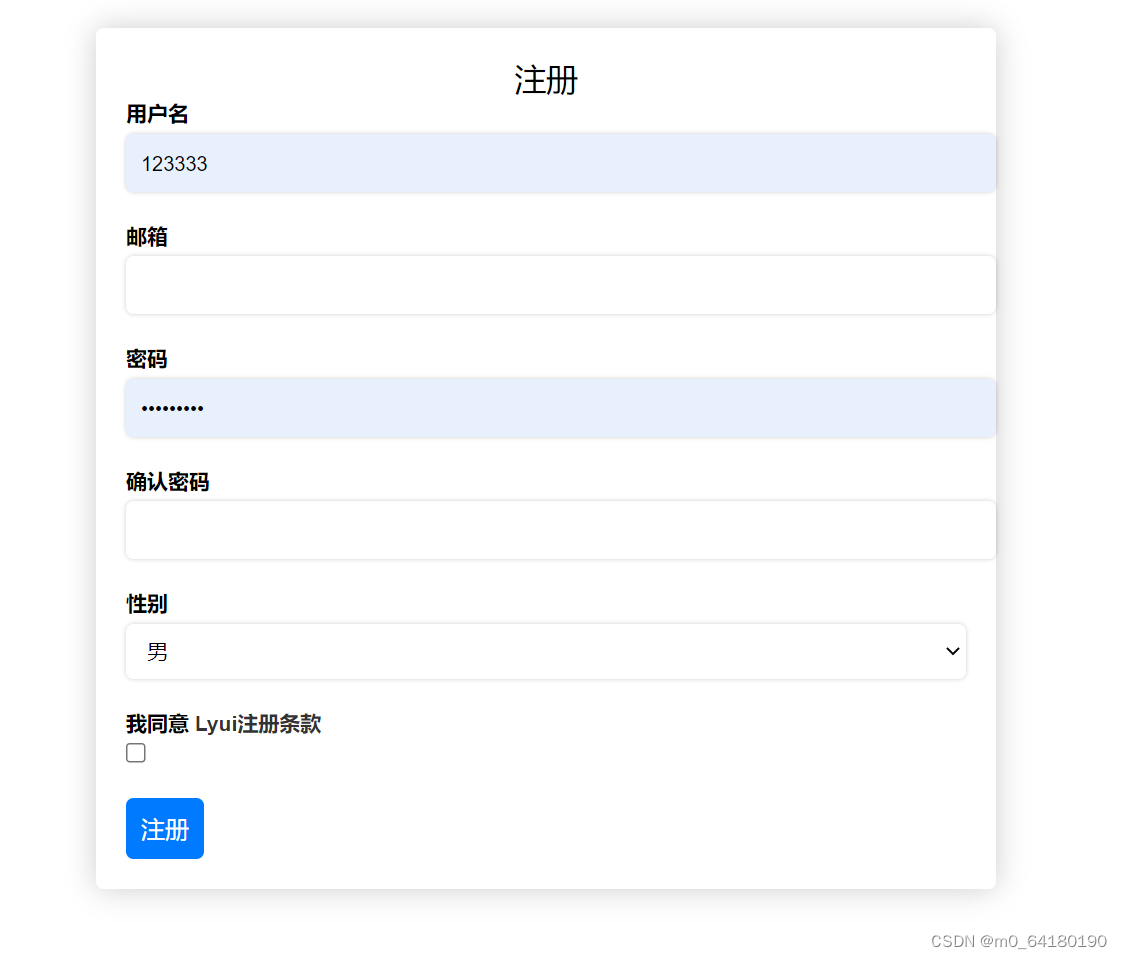
2、代码:
<!DOCTYPE html>
<html>
<head>
<meta charset="utf-8">
<meta http-equiv="X-UA-Compatible" content="IE=edge">
<title>Layui弹出层</title>
<style>
.layui-container{
max-width: 1200px;
margin: 0 auto;
}
.layui-form-item{
margin-bottom: 20px;
}
</style>
<link rel="stylesheet" href="https://cdn.bootcss.com/layui/2.5.6/css/layui.css">
</head>
<body>
<div class="layui-container" style="margin-top: 30px;">
<div class="layui-row">
<div class="layui-col-md12">
<button class="layui-btn" id="btn-layer">点击弹出层</button>
</div>
</div>
</div>
<!-- 弹出层模板 -->
<div id="layer-template" style="display:none;">
<div class="layui-form-item">
<label class="layui-form-label">姓名</label>
<div class="layui-input-block">
<input type="text" name="username" placeholder="请输入姓名" autocomplete="off" class="layui-input">
</div>
</div>
<div class="layui-form-item">
<label class="layui-form-label">年龄</label>
<div class="layui-input-block">
<input type="text" name="age" placeholder="请输入年龄" autocomplete="off" class="layui-input">
</div>
</div>
<div class="layui-form-item">
<div class="layui-input-block">
<button class="layui-btn" lay-submit lay-filter="form-demo">提交</button>
<button type="reset" class="layui-btn layui-btn-primary">重置</button>
</div>
</div>
</div>
<script src="https://cdn.bootcss.com/jquery/3.3.1/jquery.min.js"></script>
<script src="https://cdn.bootcss.com/layui/2.5.6/layui.js"></script>
<script>
//点击弹出层按钮
$('#btn-layer').click(function(){
layer.open({
type: 1,
title: '请输入个人信息',
area: ['500px', '300px'],
content: $('#layer-template').html()
});
});
//监听表单提交事件
layui.use('form', function(){
var form = layui.form;
form.on('submit(form-demo)', function(data){
layer.msg('提交成功!');
return false;
});
});
</script>
</body>
</html>
效果图:


3、代码:
<!DOCTYPE html>
<html>
<head>
<meta charset="utf-8">
<title>Layui弹出层示例</title>
<style>
/* 自定义对话框的样式 */
.layui-layer-demo .layui-layer-btn{
text-align: center;
margin-top: 15px;
}
</style>
<link rel="stylesheet" href="//cdn.bootcss.com/layui/2.5.6/css/layui.min.css">
<link rel="stylesheet" href="//cdn.bootcss.com/bootstrap/3.3.7/css/bootstrap.min.css">
<link rel="stylesheet" href="//cdn.bootcss.com/font-awesome/5.11.2/css/all.min.css">
</head>
<body>
<div class="container">
<br>
<div class="row">
<div class="col-sm-6">
<button class="layui-btn layui-btn-normal" οnclick="showMsg()">普通提示框</button>
<button class="layui-btn layui-btn-normal" οnclick="showConfirm()">确认框</button>
<button class="layui-btn layui-btn-normal" οnclick="showDialog()">自定义对话框</button>
</div>
</div>
</div>
<script src="//cdn.bootcss.com/jquery/3.3.1/jquery.min.js"></script>
<script src="//cdn.bootcss.com/bootstrap/3.3.7/js/bootstrap.min.js"></script>
<script src="//cdn.bootcss.com/layui/2.5.6/layui.min.js"></script>
<script src="//cdn.bootcss.com/jquery.form/4.2.2/jquery.form.min.js"></script>
<script src="//cdn.bootcss.com/jquery.form/4.2.2/jquery.form.js"></script>
<script>
//普通提示框
function showMsg(){
layer.msg('Hello World!');
}
//确认框
function showConfirm(){
layer.confirm('您确定要删除吗?', {
icon: 3,
title: '提示'
}, function(index){
layer.close(index);
//此处调用删除函数
console.log('删除操作');
});
}
//自定义对话框
function showDialog(){
layer.open({
type: 1,
title: '自定义对话框',
skin: 'layui-layer-demo',
area: ['500px', '300px'],
content: $('#dialog'),
btn: ['确定', '取消'],
yes: function(index, layero){
//提交表单
$('#form').ajaxSubmit({
success: function(data){
console.log(data);
layer.msg(data.message);
},
error: function(XMLHttpRequest, textStatus, errorThrown){
console.log(XMLHttpRequest);
console.log(textStatus);
console.log(errorThrown);
}
});
layer.close(index);
},
btn2: function(index, layero){
layer.close(index);
},
cancel: function(){
layer.msg('已取消');
}
});
}
layui.use(['layer'], function(){
var layer = layui.layer;
});
</script>
<!-- 自定义对话框 -->
<div id="dialog" style="display: none;">
<form id="form" action="submit.php" method="post">
<div class="form-group">
<label for="title">标题</label>
<input type="text" class="form-control" id="title" name="title" placeholder="请输入标题">
</div>
<div class="form-group">
<label for="content">内容</label>
<textarea class="form-control" id="content" name="content" placeholder="请输入内容"></textarea>
</div>
</form>
</div>
</body>
<script>
//使用layui弹出层
layui.use(['layer'], function(){
var layer = layui.layer;
});
//普通提示框
function showMsg(){
layer.msg('Hello World!');
}
//确认框
function showConfirm(){
layer.confirm('您确定要删除吗?', {
icon: 3,
title: '提示'
}, function(index){
layer.close(index);
//此处调用删除函数
console.log('删除操作');
});
}
//自定义对话框
function showDialog(){
layer.open({
type: 1,
title: '自定义对话框',
skin: 'layui-layer-demo',
area: ['500px', '300px'],
content: $('#dialog'),
btn: ['确定', '取消'],
yes: function(index, layero){
//提交表单
$('#form').ajaxSubmit({
success: function(data){
console.log(data);
layer.msg(data.message);
},
error: function(XMLHttpRequest, textStatus, errorThrown){
console.log(XMLHttpRequest);
console.log(textStatus);
console.log(errorThrown);
}
});
layer.close(index);
},
btn2: function(index, layero){
layer.close(index);
},
cancel: function(){
layer.msg('已取消');
}
});
}
</script>
</html>
效果图:
这是三个按钮:




4、代码:
<!DOCTYPE html>
<html>
<head>
<meta charset="utf-8">
<title>年度销量</title>
<link rel="stylesheet" href="//cdnjs.cloudflare.com/ajax/libs/layui/2.5.6/css/layui.min.css">
</head>
<body>
<div id="chart" style="width: 600px; height: 400px;"></div>
<script src="//cdnjs.cloudflare.com/ajax/libs/layui/2.5.6/layui.min.js"></script>
<script src="//cdn.bootcss.com/echarts/4.2.1-rc1/echarts.min.js"></script>
<script>
layui.use(['element', 'layer'], function(){
var element = layui.element;
var layer = layui.layer;
// 基于准备好的dom,初始化echarts实例
var myChart = echarts.init(document.getElementById('chart'));
// 指定图表的配置项和数据
var option = {
title: {
text: 'Layui柱状图示例'
},
tooltip: {},
legend: {
data:['销量']
},
xAxis: {
data: ["衬衫","羊毛衫","雪纺衫","裤子","高跟鞋","袜子"]
},
yAxis: {},
series: [{
name: '销量',
type: 'bar',
data: [5, 20, 36, 10, 10, 20]
}]
};
// 使用刚指定的配置项和数据显示图表。
myChart.setOption(option);
});
</script>
</body>
</html>
效果图:

5、代码:
<!DOCTYPE html>
<html>
<head>
<meta charset="UTF-8">
<title>Layui选项卡示例</title>
<link rel="stylesheet" href="https://cdn.bootcss.com/layui/2.5.6/css/layui.css" />
<script src="https://cdn.bootcss.com/jquery/3.4.1/jquery.min.js"></script>
<script src="https://cdn.bootcss.com/layui/2.5.6/layui.js"></script>
</head>
<body>
<div class="layui-tab layui-tab-card">
<ul class="layui-tab-title">
<li class="layui-this">选项卡1</li>
<li>选项卡2</li>
<li>选项卡3</li>
</ul>
<div class="layui-tab-content">
<div class="layui-tab-item layui-show">内容1</div>
<div class="layui-tab-item">内容2</div>
<div class="layui-tab-item">内容3</div>
</div>
</div>
</body>
<script>
layui.use('element', function() {
var element = layui.element;
//监听Tab切换,以改变地址hash值
element.on('tab(tabDemo)', function(data) {
location.hash = 'tab=' + this.getAttribute('lay-id');
});
//获取hash来切换选项卡,假设当前地址的hash为lay-id对应的值
var layid = location.hash.replace(/^#tab=/, '');
element.tabChange('tabDemo', layid);
});
</script>
</html>
效果图:

6、代码图:
<!DOCTYPE html> <html>
<head>
<meta charset="UTF-8">
<title>Layui弹出层选项卡</title>
<link rel="stylesheet" href="https://cdn.staticfile.org/layui/2.5.6/css/layui.min.css" />
<script src="https://cdn.staticfile.org/layui/2.5.6/layui.min.js">
</script>
</head>
<body>
<div class="layui-container">
<div class="layui-row">
<div class="layui-col-md12">
<button class="layui-btn" id="btn">打开弹出层</button>
</div>
</div>
</div>
<script>
layui.use(['layer', 'jquery'], function () {
var layer = layui.layer;
var $ = layui.jquery;
//弹出层选项卡
function openTabLayer() {
layer.open({
type: 1,
title: '弹出层选项卡',
area: ['800px', '600px'],
content: '<div class="layui-tab layui-tab-card">' +
'<ul class="layui-tab-title">' +
'<li class="layui-this">选项卡1</li>' +
'<li>选项卡2</li>' +
'<li>选项卡3</li>' +
'</ul>' +
'<div class="layui-tab-content">' +
'<div class="layui-tab-item layui-show">选项卡1的内容</div>' +
'<div class="layui-tab-item">选项卡2的内容</div>' +
'<div class="layui-tab-item">选项卡3的内容</div>' +
'</div>' +
'</div>'
});
}
//按钮点击事件
$('#btn').click(function () {
openTabLayer();
});
});
</script>
</body>
</html>
效果图:
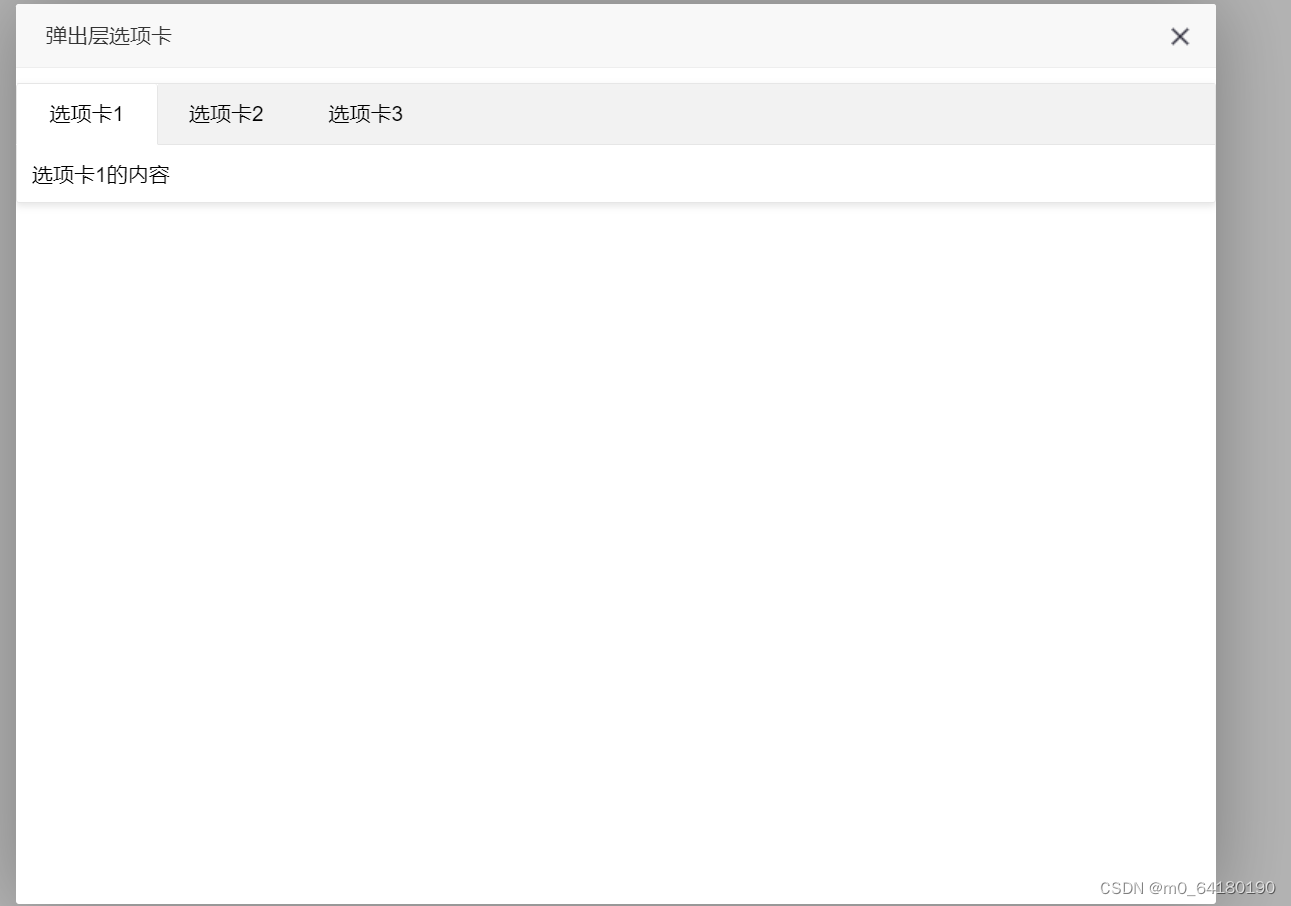
相关文章:
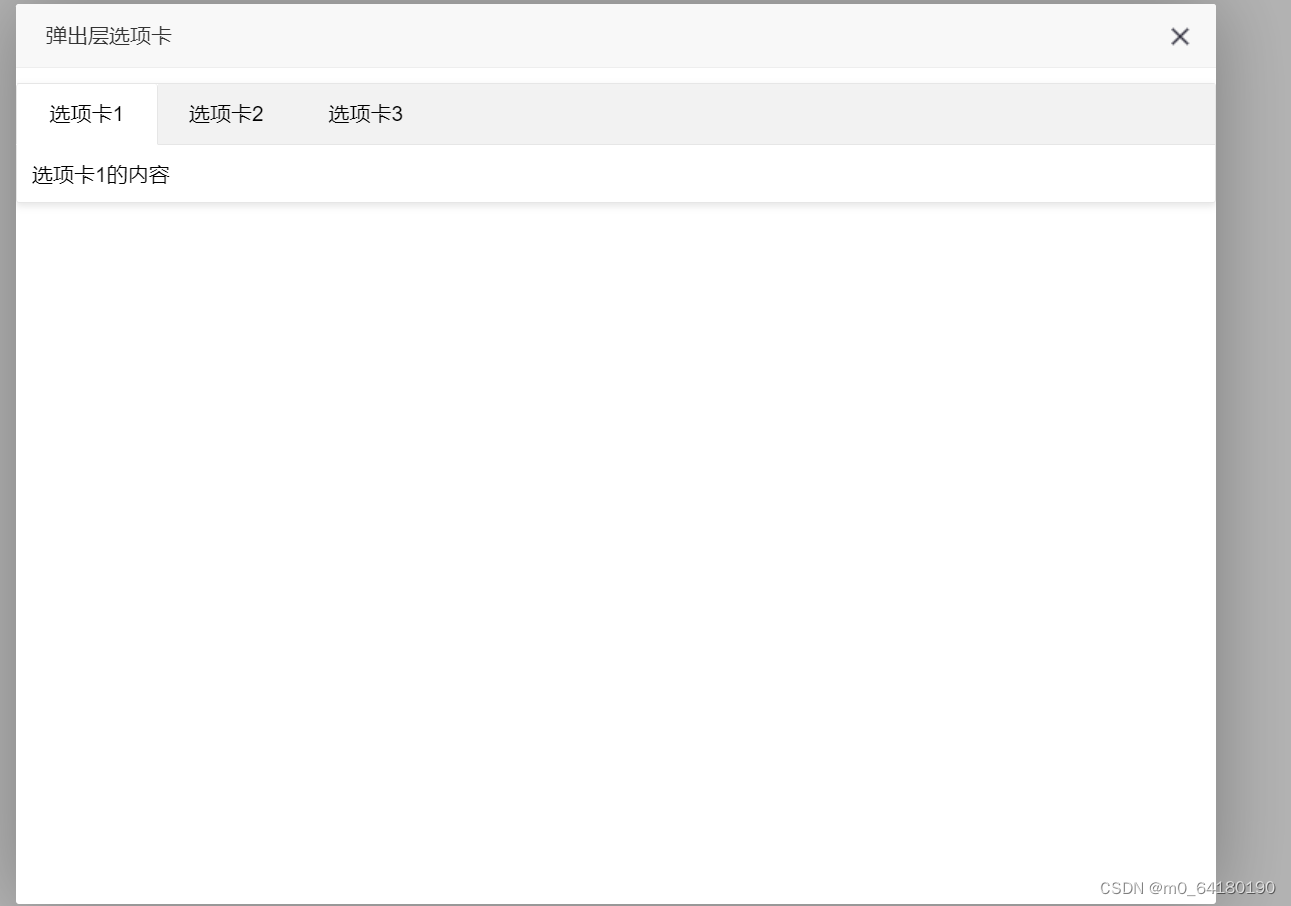
Layui深入
1、代码: <!DOCTYPE html> <html> <head> <meta charset"utf-8"> <title>注册页面</title> <style> .container { max-width: 600px; margin: 0 auto; padding: 20px; …...
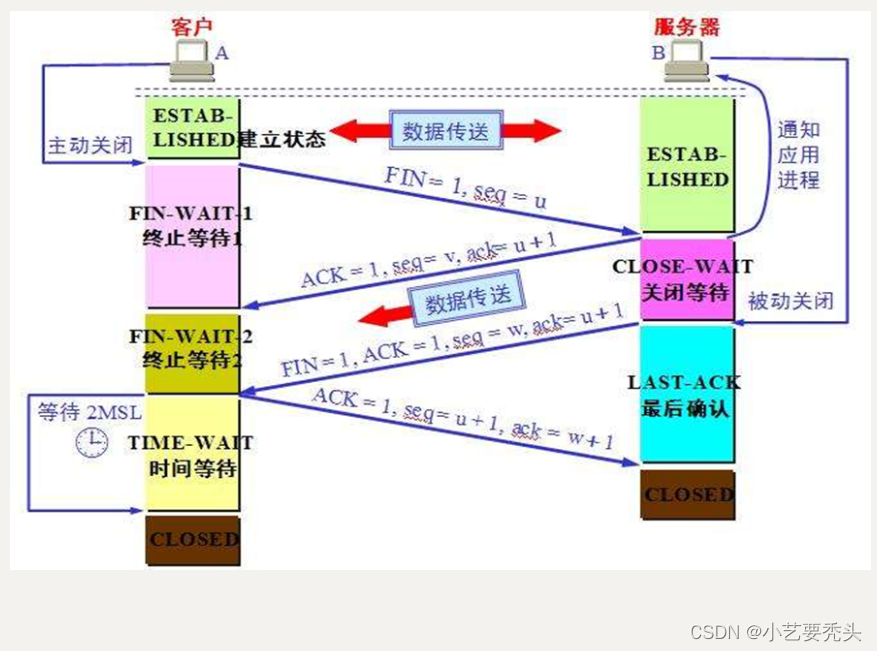
网络层--TCP/UDP协议
目录 一、TCP/UDP协议介绍 1、UDP(User Datagram Protocol)--用户数据报协议 1.1 UDP报文格式 1.2 UDP协议的特性 2、TCP(Transmission Control Protocol )--传输控制协议 2.1 TCP报文格式 2.2 TCP协议的特性 2.3 TCP三次握手 2.4 四次挥手 三、TCP和UDP的区别 四、t…...

前端发送请求之参数处理---multipart/form-data与application/x-www-form-urlencoded
Content-Type就是指 HTTP 发送信息至服务器时的内容编码类型,服务器根据编码类型使用特定的解析方式,获取数据流中的数据。 其实前后端发送请求的方式有 text/plain、application/json、application/x-www-form-urlencoded、 multipart/form-data等&…...

解决Ubuntu16.04没声音
第一步:安装 PulseAudio Volum Control Ubuntu没有声音(听不到声音)的解决方法 第二步:No cards available for configuration 【解决Ubuntu18.04没声音:No cards available for configuration】 完美解决…...
)
12.14每日一题(备战蓝桥杯归并排序)
12.14每日一题(备战蓝桥杯归并排序) 题目 归并排序 给定你一个长度为 n 的整数数列。 请你使用归并排序对这个数列按照从小到大进行排序。 并将排好序的数列按顺序输出。 输入格式 输入共两行,第一行包含整数 n。 第二行包含 n 个整数&…...

面试__Java常见异常有哪些?
java.lang.IllegalAccessError:违法访问错误。当一个应用试图访问、修改某个类的域(Field)或 者调用其方法,但是又违反域或方法的可见性声明,则抛出该异常。 java.lang.InstantiationError:实例化错误。当…...
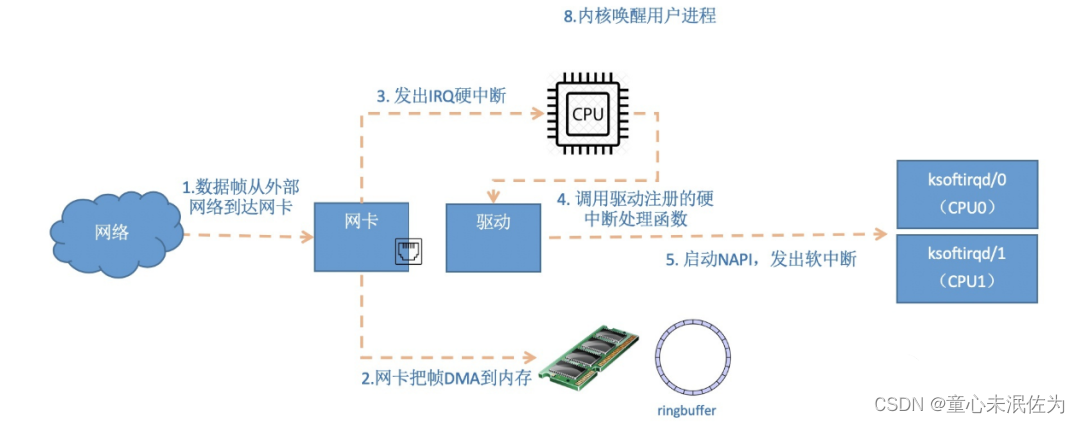
linux 网络子系统 摘要
当你输入一个网址并按下回车键的时候,首先,应用层协议对该请求包做了格式定义;紧接着传输层协议加上了双方的端口号,确认了双方通信的应用程序;然后网络协议加上了双方的IP地址,确认了双方的网络位置;最后链路层协议加上了双方的M…...

java发起http、https请求,并携带cookie、header,post参数放body并可选关闭ssl证书验证,高可用版
公司有个需求是发起https请求对接国家数据接口,需要带header、cookie,并关闭ssl证书验证,搜了很多文章,都说用HttpsURLConnection发起请求,但不知为啥在封装body参数的时候一直报400封装出错,也欢迎指出不足…...
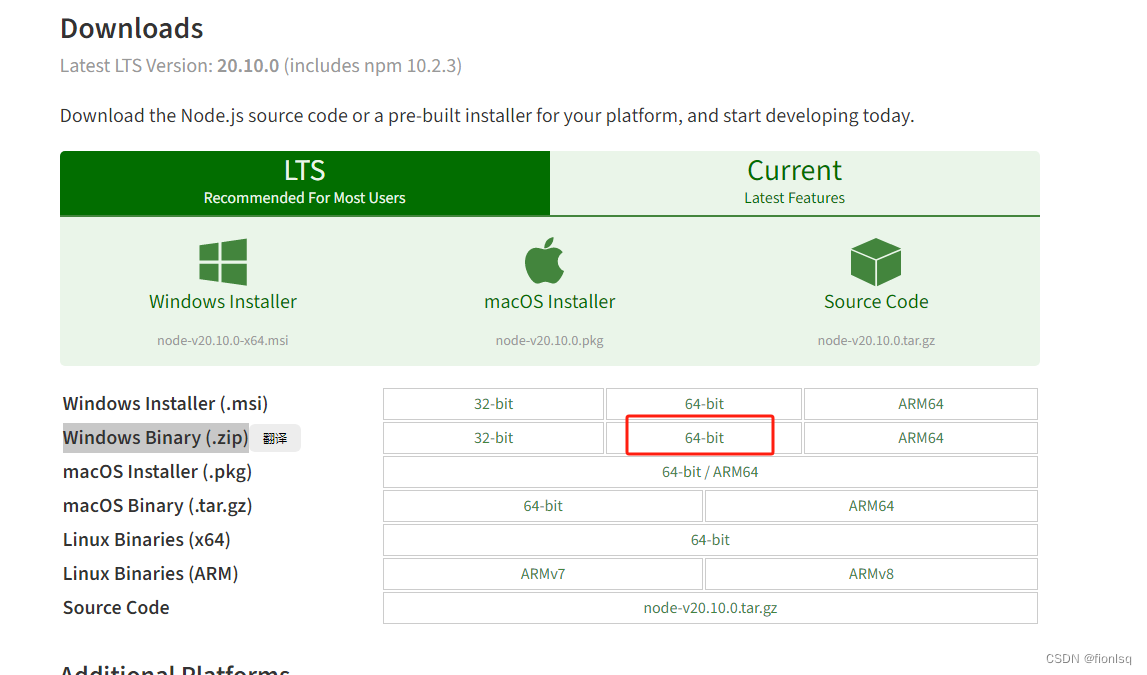
windows系统nodeJs报错node-sass npm ERR! command failed
报错信息 npm WARN deprecated request2.88.2: request has been deprecated, see https://github.com/request/request/issues/3142 npm WARN deprecated tar2.2.2: This version of tar is no longer supported, and will not receive security updates. Please upgrade asa…...

从零构建属于自己的GPT系列5:模型部署1(文本生成函数解读、模型本地化部署、文本生成文本网页展示、代码逐行解读)
🚩🚩🚩Hugging Face 实战系列 总目录 有任何问题欢迎在下面留言 本篇文章的代码运行界面均在PyCharm中进行 本篇文章配套的代码资源已经上传 从零构建属于自己的GPT系列1:数据预处理 从零构建属于自己的GPT系列2:模型训…...

电脑篇——360浏览器打开新标签页自定义,和关闭360导航(强迫症福音)
1.点击“”按钮打开新标签页时会自动打开“资讯聚合”页面,如下图。 如何让我们打开新标签页可以自定义呢(如我这般强迫症必须要新打开的页面干干净净)? 方法:点击号打开新标签页后,在新标签页界面上找到…...

常见的Linux基本指令
目录 什么是Linux? Xshell如何远程控制云服务器 Xshell远程连接云服务器 Linux基本指令 用户管理指令 pwd指令 touch指令 mkdir指令 ls指令 cd指令 rm指令 man命令 cp指令 mv指令 cat指令 head指令 编辑 tail指令 编辑echo指令 find命令 gr…...
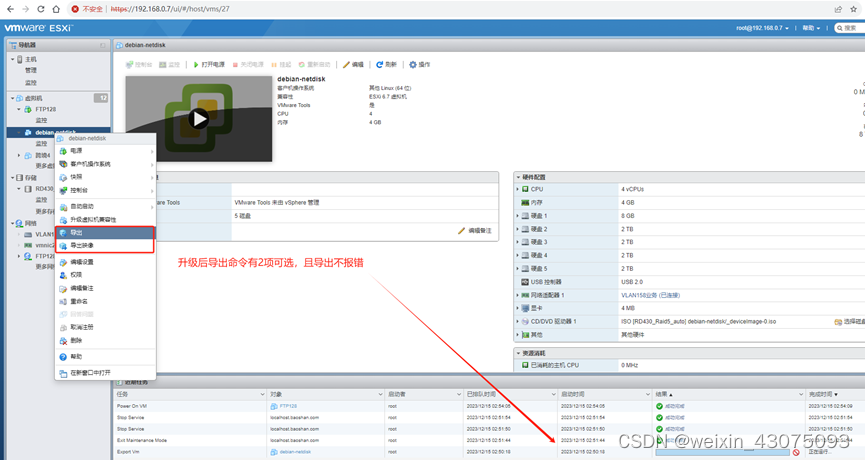
ESXI 6.7升级update3
一、适用场景 1、企业已有专业服务器,通过虚拟化环境搭建了vm server; 2、备份整个vm server时,需要使用ovftool工具完成,直接导出ovf模板时报错; 3、升级EXSI6.7的build 8169922版本为update 3版本后,已保…...
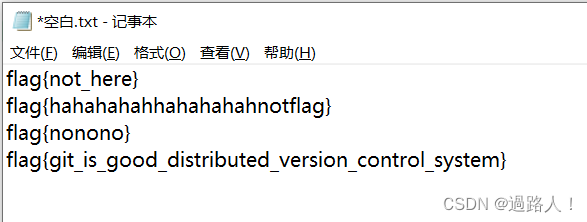
bugku--source
dirsearch扫一下 题目提示源代码(source) 也就是源代码泄露,然后发现有.git 猜到是git泄露 拼接后发现有文件 但是点开啥也没有 kali里面下载下来 wegt -r 下载网站的所有内容 ls 查看目录 cd 进入到目录里面 gie reflog 引用日志使用…...

SpringBoot Maven 项目打包的艺术--主清单属性缺失与NoClassDefFoundError的优雅解决方案
Maven项目的Jar包打包问题-没有主清单属性&&ClassNotFoundException 与 NoClassDefFoundError 文章目录 Maven项目的Jar包打包问题-没有主清单属性&&ClassNotFoundException 与 NoClassDefFoundError1、问题出现1.1、Jar包运行:没有主清单属性解决方…...
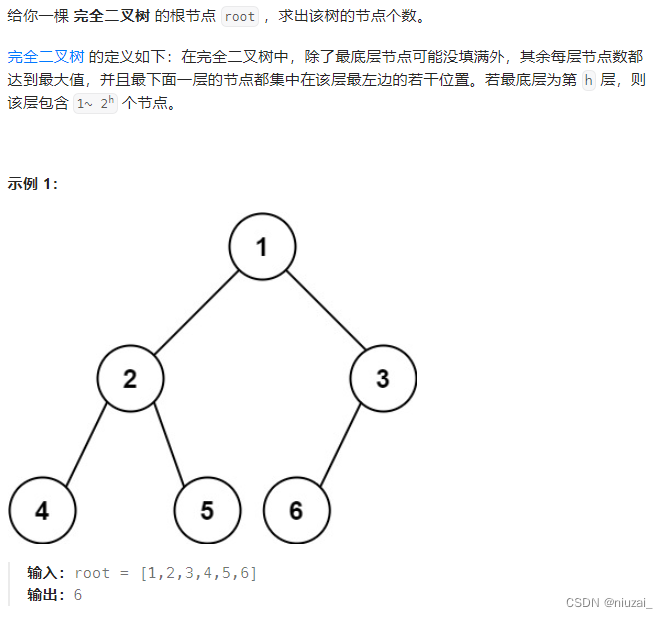
2023-12-14 二叉树的最大深度和二叉树的最小深度以及完全二叉树的节点个数
二叉树的最大深度和二叉树的最小深度以及完全二叉树的节点个数 104. 二叉树的最大深度 思想:可以使用迭代法或者递归!使用递归更好,帮助理解递归思路!明确递归三部曲–①确定参数以及返回参数 ②递归结束条件 ③单层逻辑是怎么样…...
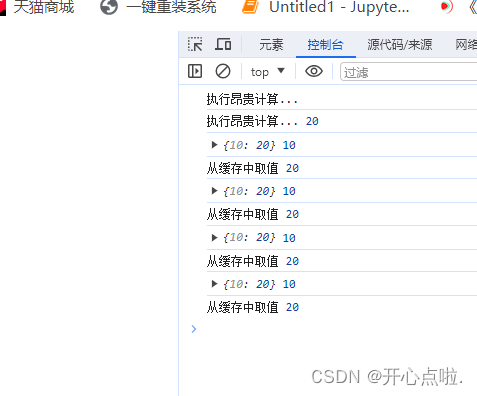
利用闭包与高阶函数实现缓存函数的创建
缓存函数是一种用于存储和重复利用计算结果的机制。其基本思想是,当一个函数被调用并计算出结果时,将该结果存储在某种数据结构中 (通常是一个缓存对象)以备将来使用。当相同的输入参数再次传递给函数时,不再执行实际的计算,而是直…...

P1042 [NOIP2003 普及组] 乒乓球 JAVA 题解
题目背景 国际乒联现在主席沙拉拉自从上任以来就立志于推行一系列改革,以推动乒乓球运动在全球的普及。其中11分制改革引起了很大的争议,有一部分球员因为无法适应新规则只能选择退役。华华就是其中一位,他退役之后走上了乒乓球研究工作&…...

最大公因数,最小公倍数详解
前言 对于初学编程的小伙伴们肯定经常遇见此类问题,而且为之头疼,今天我来给大家分享一下,最大公因数和最小公倍数的求法。让我们开始吧! 文章目录 1,最大公因数法1法2法3 2,最小公倍数3,尾声 …...
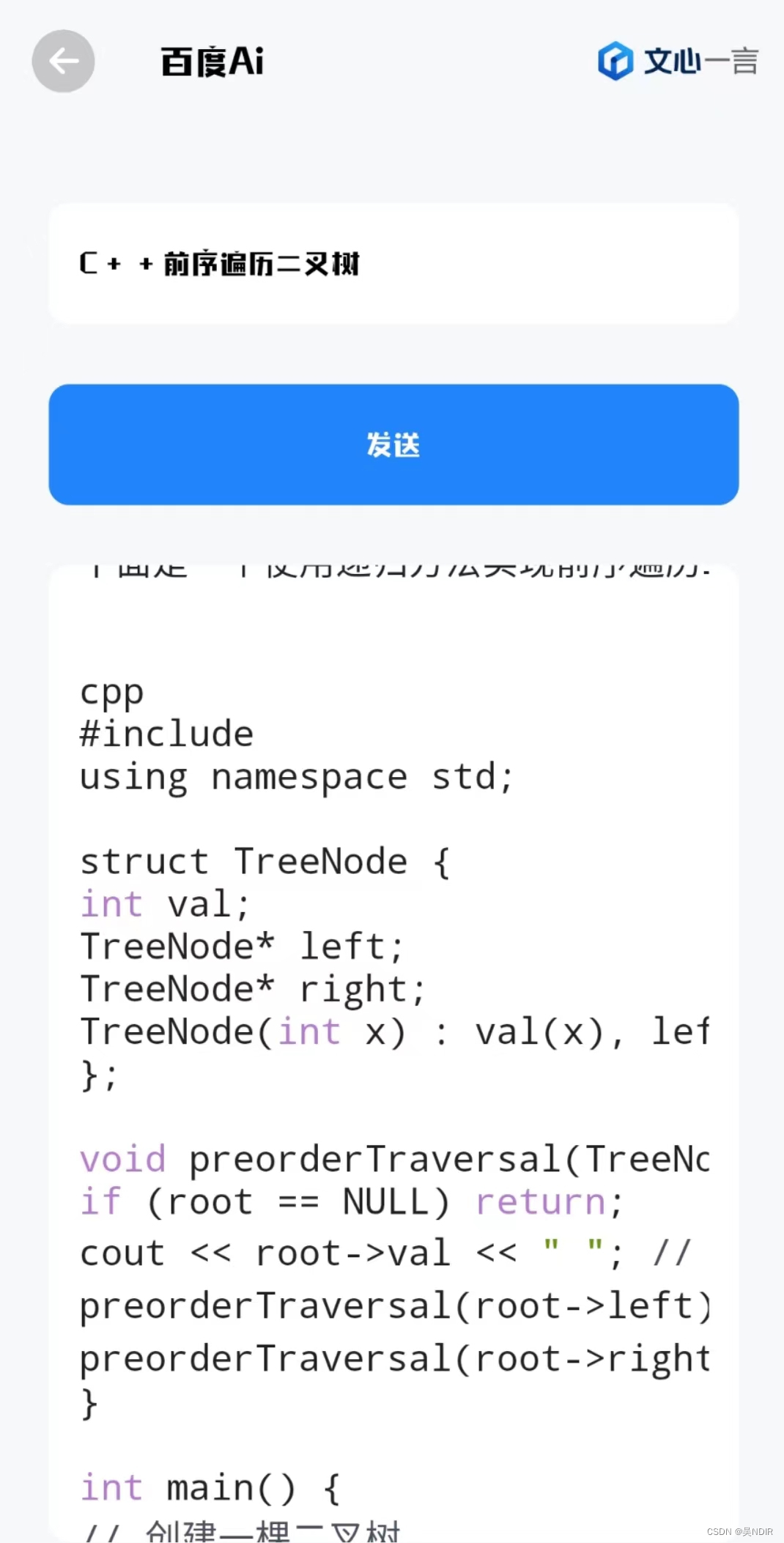
无脑利用API实现文心一言AI对话功能?(附代码)
前言:在当今数字化的时代,人工智能(AI)技术正在不断演进,为开发者提供了丰富的工具和资源。其中,API(应用程序接口)成为构建强大AI应用的关键组成部分之一。本文将介绍如何利用API来…...
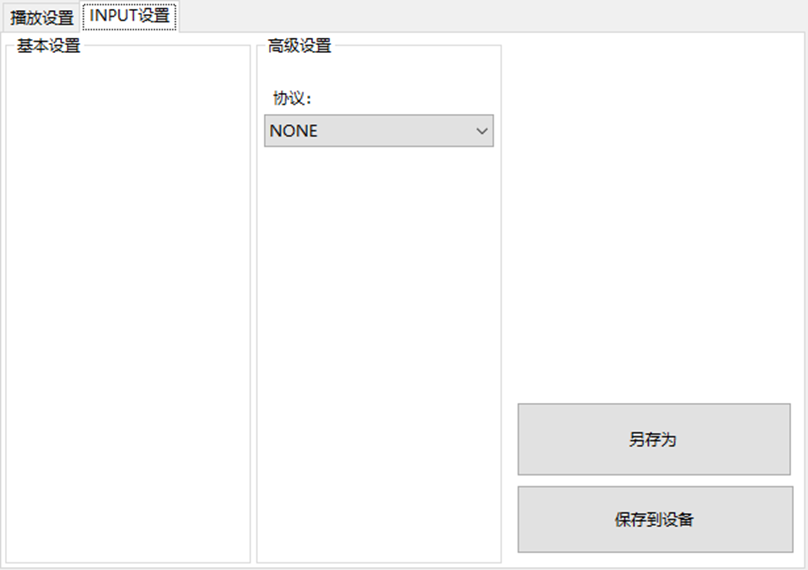
LBE-LEX系列工业语音播放器|预警播报器|喇叭蜂鸣器的上位机配置操作说明
LBE-LEX系列工业语音播放器|预警播报器|喇叭蜂鸣器专为工业环境精心打造,完美适配AGV和无人叉车。同时,集成以太网与语音合成技术,为各类高级系统(如MES、调度系统、库位管理、立库等)提供高效便捷的语音交互体验。 L…...

React 第五十五节 Router 中 useAsyncError的使用详解
前言 useAsyncError 是 React Router v6.4 引入的一个钩子,用于处理异步操作(如数据加载)中的错误。下面我将详细解释其用途并提供代码示例。 一、useAsyncError 用途 处理异步错误:捕获在 loader 或 action 中发生的异步错误替…...
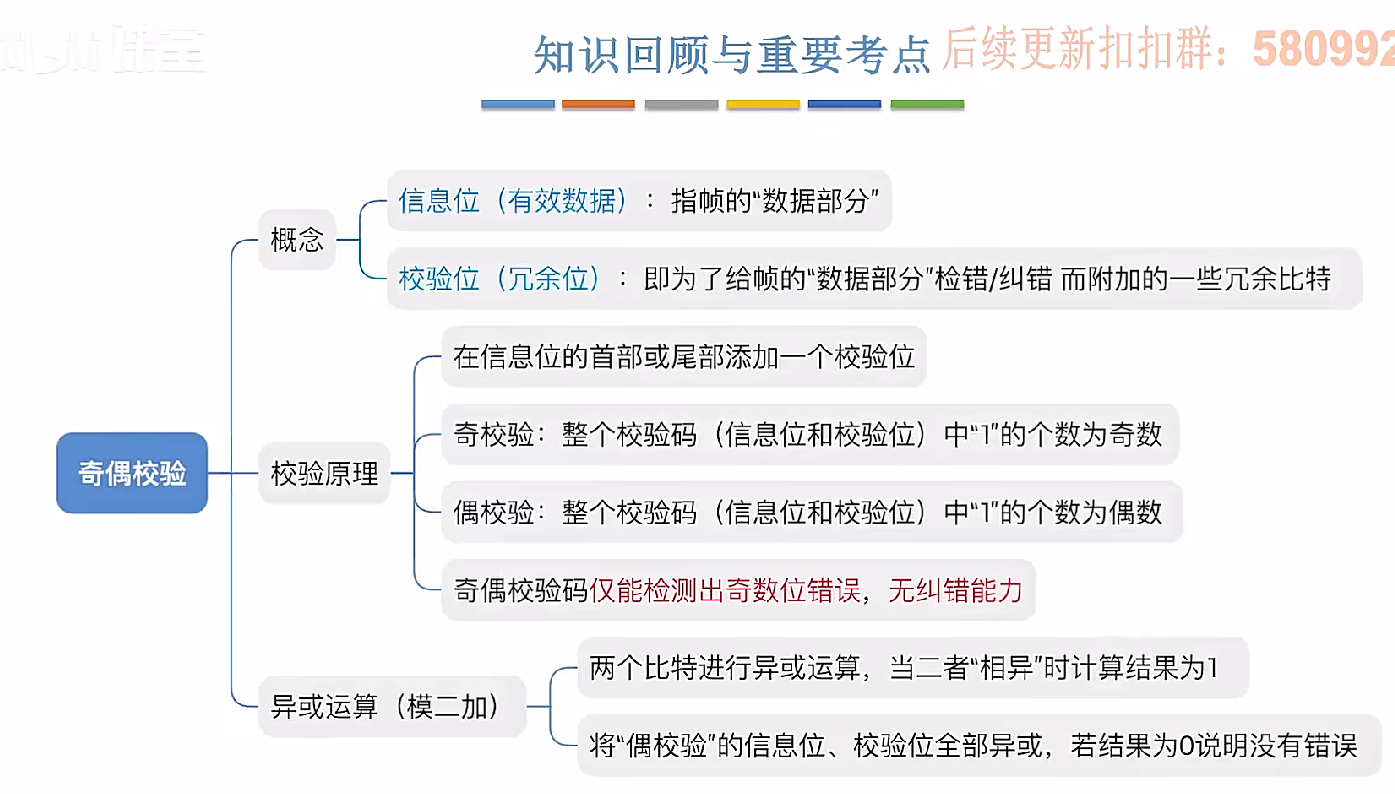
3.3.1_1 检错编码(奇偶校验码)
从这节课开始,我们会探讨数据链路层的差错控制功能,差错控制功能的主要目标是要发现并且解决一个帧内部的位错误,我们需要使用特殊的编码技术去发现帧内部的位错误,当我们发现位错误之后,通常来说有两种解决方案。第一…...

ssc377d修改flash分区大小
1、flash的分区默认分配16M、 / # df -h Filesystem Size Used Available Use% Mounted on /dev/root 1.9M 1.9M 0 100% / /dev/mtdblock4 3.0M...

三体问题详解
从物理学角度,三体问题之所以不稳定,是因为三个天体在万有引力作用下相互作用,形成一个非线性耦合系统。我们可以从牛顿经典力学出发,列出具体的运动方程,并说明为何这个系统本质上是混沌的,无法得到一般解…...

leetcodeSQL解题:3564. 季节性销售分析
leetcodeSQL解题:3564. 季节性销售分析 题目: 表:sales ---------------------- | Column Name | Type | ---------------------- | sale_id | int | | product_id | int | | sale_date | date | | quantity | int | | price | decimal | -…...

selenium学习实战【Python爬虫】
selenium学习实战【Python爬虫】 文章目录 selenium学习实战【Python爬虫】一、声明二、学习目标三、安装依赖3.1 安装selenium库3.2 安装浏览器驱动3.2.1 查看Edge版本3.2.2 驱动安装 四、代码讲解4.1 配置浏览器4.2 加载更多4.3 寻找内容4.4 完整代码 五、报告文件爬取5.1 提…...

DeepSeek 技术赋能无人农场协同作业:用 AI 重构农田管理 “神经网”
目录 一、引言二、DeepSeek 技术大揭秘2.1 核心架构解析2.2 关键技术剖析 三、智能农业无人农场协同作业现状3.1 发展现状概述3.2 协同作业模式介绍 四、DeepSeek 的 “农场奇妙游”4.1 数据处理与分析4.2 作物生长监测与预测4.3 病虫害防治4.4 农机协同作业调度 五、实际案例大…...

在Ubuntu24上采用Wine打开SourceInsight
1. 安装wine sudo apt install wine 2. 安装32位库支持,SourceInsight是32位程序 sudo dpkg --add-architecture i386 sudo apt update sudo apt install wine32:i386 3. 验证安装 wine --version 4. 安装必要的字体和库(解决显示问题) sudo apt install fonts-wqy…...
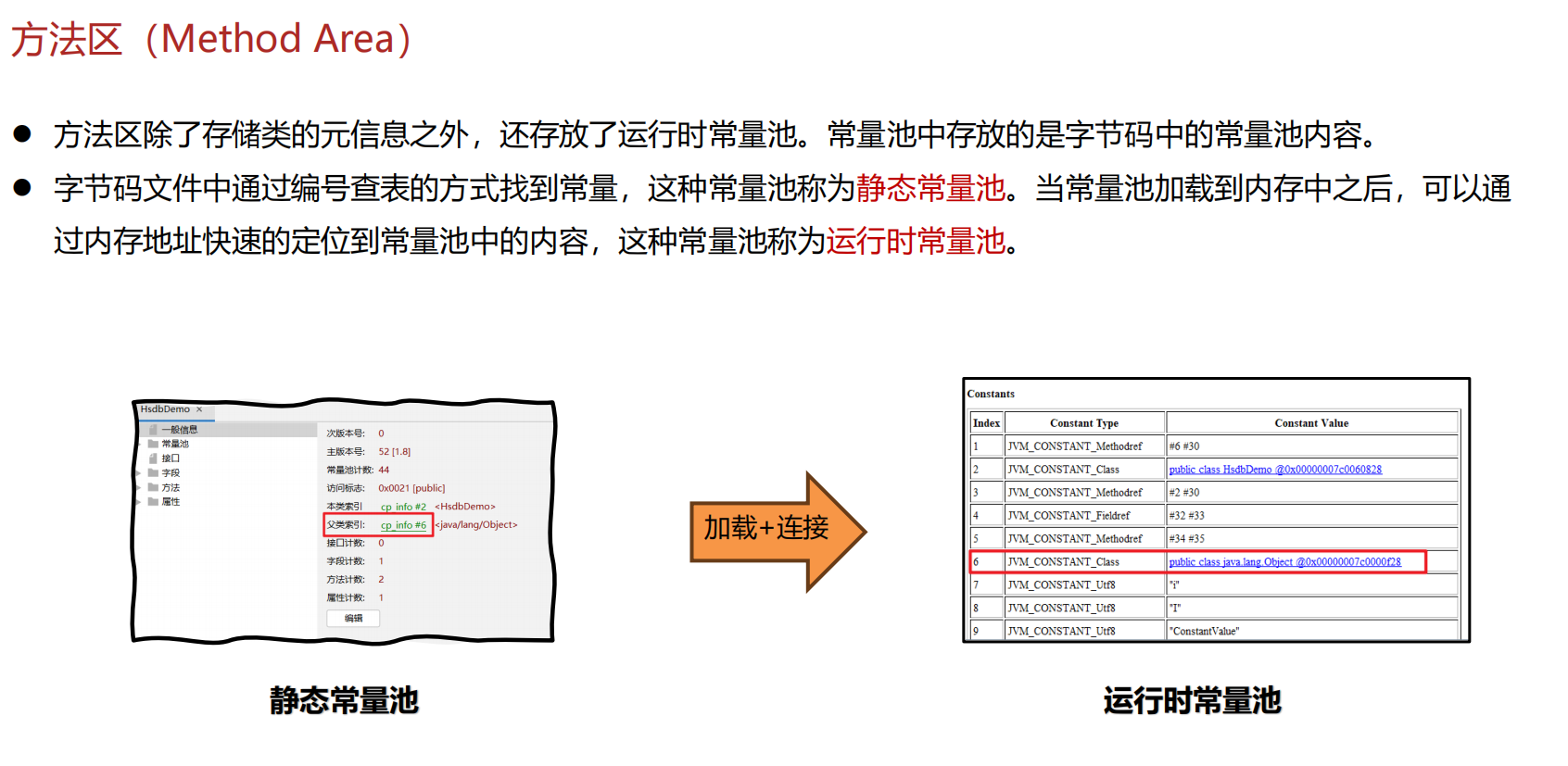
JVM 内存结构 详解
内存结构 运行时数据区: Java虚拟机在运行Java程序过程中管理的内存区域。 程序计数器: 线程私有,程序控制流的指示器,分支、循环、跳转、异常处理、线程恢复等基础功能都依赖这个计数器完成。 每个线程都有一个程序计数…...
